win10打印机界面 Win10系统打印机设置步骤
更新时间:2024-03-20 09:05:57作者:jiang
Win10系统作为目前最流行的操作系统之一,拥有强大的打印机设置功能,为用户提供了更方便快捷的打印体验,在Win10系统中,设置打印机步骤简单易操作,用户可以通过简单的几步操作就能完成打印机的设置,包括添加新打印机、设置默认打印机、调整打印机属性等功能。Win10系统打印机界面清晰直观,让用户能够轻松找到所需的设置选项,满足不同打印需求。无论是家庭用户还是办公人员,都能通过Win10系统打印机界面轻松实现高效打印。
Win10系统打印机设置的两种方法
方法一:利用小娜
1、win10小娜是个非常好用的系统查询功能,可以帮助我们快速定位想要的程序。只需点击桌面任务栏中的搜索,输入打印机;

2、点击打开打印机,进入打印机设置页面;

3、点击添加打印机或扫描仪;
4、系统会自动搜寻当前网络中连接的打印机,找到你所想要的直接添加即可。
方法二:使用设置
1、因为控制面板被win10所隐藏,所以日常需要更改的功能需要去设置进行。点击右下角菜单栏,选择设置。
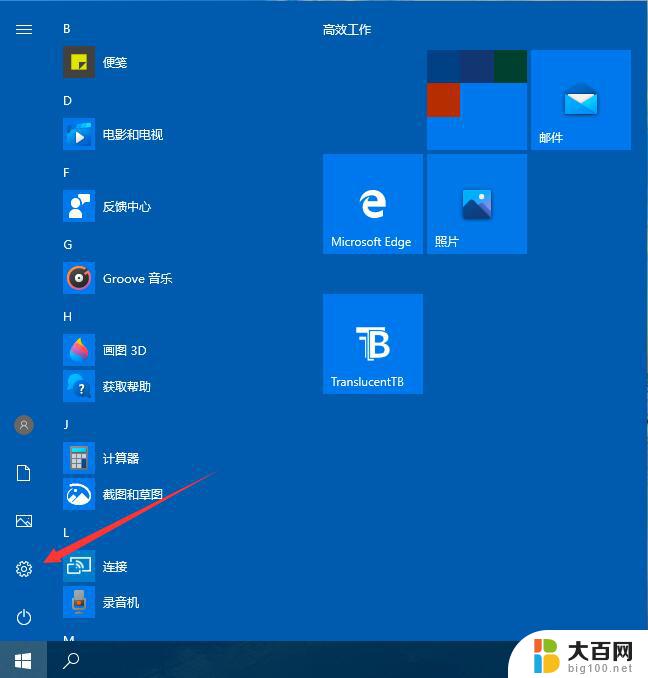
2、打开设置后,选择设备;
3、在设备页面中的左侧,选择“打印机和扫描仪”。就可进入打印机设置页面。
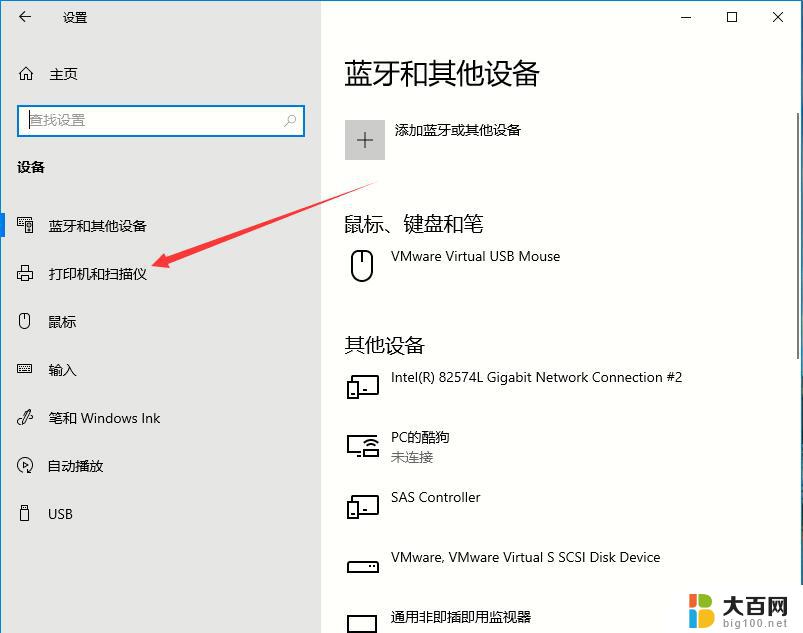
4、其余步骤同上,就不再多说了。
以上是win10打印机界面的全部内容,如果你遇到了这种情况,可以尝试按照我的方法解决,希望对大家有所帮助。
win10打印机界面 Win10系统打印机设置步骤相关教程
- 电脑怎样设置双面打印 win10系统打印机双面打印设置步骤
- 打印机选择彩色打印出来还是黑白 win10系统惠普打印机设置黑白和彩色打印的步骤
- 电脑怎么找出打印机设置 Win10系统打印机在哪里设置
- win10连接打印机扫描 Win10系统打印机如何设置扫描功能
- win10系统打印机如何共享 Windows10如何设置共享打印机
- 台式打印机怎么扫描 win10系统打印机扫描设置教程
- win 10设置默认打印机 Win10系统默认打印机设置方法
- 如何设置打印机默认属性 Win10系统默认打印机设置方法
- win10添加打印机在哪里 Win10正式版添加打印机步骤
- win10打印机设置默认打印机 Win10系统默认打印机如何更改
- win10c盘分盘教程 windows10如何分区硬盘
- 怎么隐藏win10下面的任务栏 Win10任务栏如何隐藏
- win10系统文件搜索功能用不了 win10文件搜索功能无法打开怎么办
- win10dnf掉帧严重完美解决 win10玩地下城掉帧怎么解决
- windows10ie浏览器卸载 ie浏览器卸载教程
- windows10defender开启 win10怎么设置开机自动进入安全模式
win10系统教程推荐
- 1 windows10ie浏览器卸载 ie浏览器卸载教程
- 2 电脑设置 提升网速 win10 如何调整笔记本电脑的网络设置以提高网速
- 3 电脑屏幕调暗win10 电脑屏幕调亮调暗设置
- 4 window10怎么一键关机 笔记本怎么使用快捷键关机
- 5 win10笔记本怎么进去安全模式 win10开机进入安全模式步骤
- 6 win10系统怎么调竖屏 电脑屏幕怎么翻转
- 7 win10完全关闭安全中心卸载 win10安全中心卸载教程详解
- 8 win10电脑怎么查看磁盘容量 win10查看硬盘容量的快捷方法
- 9 怎么打开win10的更新 win10自动更新开启教程
- 10 win10怎么关闭桌面保护 电脑屏幕保护关闭指南